苹果电脑装双系统下载
有的网友在初次使用苹果电脑的时候由于系统不熟悉倒是操作非常慢,于是想给苹果电脑再按照一版windows系统,那么如何苹果电脑装双系统下载?下面小啄就把苹果电脑装双系统下载教程告诉大家。
方法一:使用u盘和电脑的bootcamp工具完成双系统安装。
1、首先准备一个u盘并插入电脑,然后点击应用程序--实用工具--BootCamp工具。
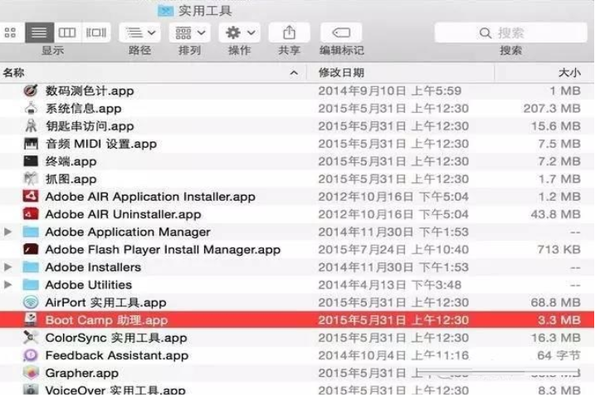
2、将第一个选项与第二个选项打勾。
3、然后选取win10系统镜像,目的磁盘选择要制作的U盘,等待下载制作。
4、完成时按提示输入密码。
5、重启电脑,重启期间长按OPTION键。
6、当出现以下界面时选择第四个黄色U盘启动回车。
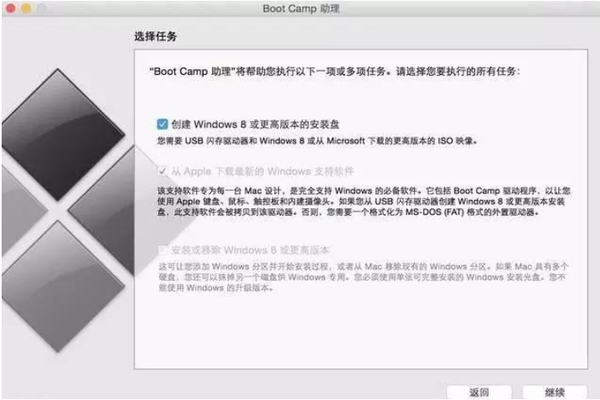
7、选择刚刚分了80G的那个区,点格式化,然后清除数据后就可以继续安装了。
8、等待系统自动安装完成后自动重启。
9、重启完成后,双击打开BootCamp文件夹。
10、双击Setup文件安装bootcamp驱动。
11、按电脑提示操作,完成后会提示重启电脑,重启完成后激活系统就可以使用了。
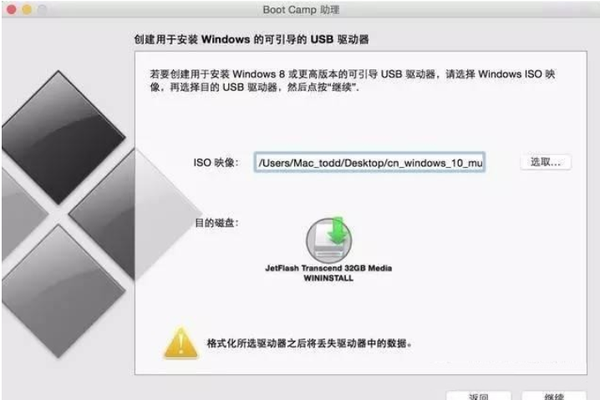
方法二:使用u盘和电脑的bootcamp工具完成即可。
1、首先打开Boot Camp助理,点击继续。
2、插入WIN 系统U盘,选择从Apple 下载最新的Windows 支持软件,点击继续,等系统自动下载Windows 驱动到U盘。
3、等Windows 支持文件下载完成后点击退出。
4、插入Windows 安装U盘或者光盘,再次启动Boot Camp助理,选择安装Windows 7 或更高版本。
5、设置Windows 分区大小,建议Windows 7用户的分区在60G或以上,设置完成后点击安装。
6、分区完成后会自动重启电脑,重启电脑后系统自动进入Windows安装界面。
7、选择BOOTCAMP分区,再点击驱动器选项(高级),选择好BOOTCAMP分区后点击格式化,切记千万不要点删除,别想删除后再把Windows多分几个区。
8、点击下一步安装Windows 7系统,安装过程中可能会自动重启几次电脑。
9、安装好系统要设置一些基本信息。
10、进入系统后安装之前下载的Windows 支持软件。
11、重启电脑后双系统就安装完成了啊。以后开机可以按住Option键不放,选择需要启动的系统。
总结:
1、用 BootCamp 工具制作启动 U 盘;
2、重启电脑,用刚才做好的U盘启动盘安装win10;
3、进入win10 安装对应的BootCamp驱动。
上一篇:
苹果电脑怎么重装系统教程下一篇:
苹果手机怎么连接电脑教程00
:00
后结束






 一分钟预约、五分钟响应、低至30分钟上门
一分钟预约、五分钟响应、低至30分钟上门


